在日常办公中,使用 WPS 办公软件时,可能会遇到缺失字体的问题。这不仅会影响文档的外观,还可能阻碍文件的编辑和打印。为了确保您可以顺利下载和使用所需的字体,并在编辑过程中保持文档的格式一致,有效的解决方案至关重要。
相关问题:
选择合适的字体网站
在寻找字体下载时,选择安全可靠的网站至关重要。要确保网站没有恶意软件,避免不必要的风险。推荐使用一些知名的平台,如 Google Fonts、Font Squirrel 和 Dafont 等,均提供安全优质的字体。
搜索所需字体类型
在网站上,可以利用搜索功能找到特定类型的字体,例如“仿宋”或“行楷”。通过输入字体名称,能够快速定位目标字体,大大提高效率。确保所下载的字体符合您文档的主题和用途,例如专业文档可以选择更正式的字体。
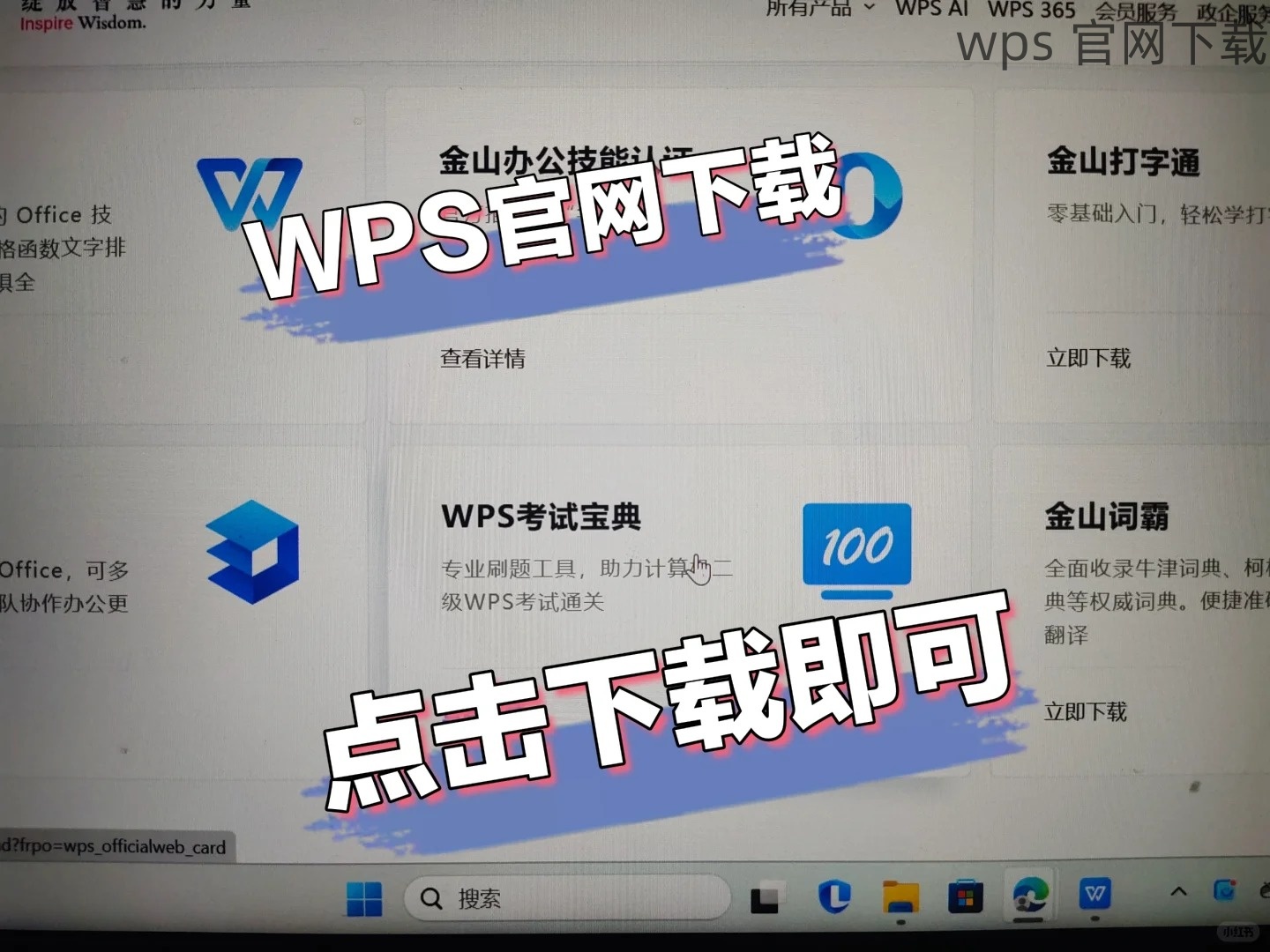
检查字体的授权与使用条款
不同字体的使用条款有所不同。有些字体可能是免费的,但需注明出处,有些则可能需要付费。下载之前,务必确认字体的授权情况,确保符合您个人或公司使用的要求。
解压下载的字体文件
通常下载的字体文件会以压缩包的形式存在。您需要先将其解压缩。右键点击压缩文件,选择“解压到”选项,将其保存到指定文件夹。解压后,您将看到以.ttf或.otf为后缀的字体文件。确认字体文件的完整性,以避免后续导入时出现问题。
打开控制面板添加字体
在电脑中,进入“控制面板”,点击“外观和个性化”选项。在下拉菜单中找到“字体”,并双击打开。此处展示了所有已安装的字体。在窗口中,您可以直接将下载的字体文件拖入此文件夹,系统会自动完成安装。
重启 WPS 软件
完成字体安装后,为了确保 WPS 可以正常识别新安装的字体,关闭软件并重新启动。重启后,尝试新建文档或打开现有文档,查找并选择刚安装的字体,确保它们能正常显示和使用。
清查字体使用状态
打开 WPS 文档后,确认新字体是否顺利加载。在文档中选择部分文本,查看字体下拉框,查找安装的字体。如果字体缺失或者显示为替代字体,首先需检查是否正确安装。
将字体设置为默认字体
如果经常需要使用某种字体,可以将其设为默认字体。在“文件”选项中寻找到“选项”,点击进入“保存”部分。在此设置默认字体为刚下载的字体,便可避免在每次起草文档时重复选择。
检查预览和打印效果
为了确保在不同设备上都能呈现理想的效果,在 WPS 中预览打印文档。观察新字体在各个段落的应用效果,确保它的清晰度与阅读舒适性。通过打印设置,确保您的打印机具备所需字体,以避免打印时字体缺失。
在 WPS 中处理缺失字体的重难点在于下载、安装字体以及确保字体在文档中正常显示。通过选择可靠的字体下载源,正确导入字体,并在文档中合理使用,可使办公效率显著提升。为取得最佳的下载效果,定期查阅相关网站并及时更新字体,对确保文档的专业性和美观性都有重要意义。在使用 WPS 办公软件时,请留意是否更新至最新版本,以获取更多的字体支持与功能。
无论是在办公环境中,还是在个人项目中,确保字体与格式一致的步骤同样重要。掌握这些技巧,定能使您在文档创作上游刃有余。
 wps 中文官网
wps 中文官网